Zadávání prvků
Styčníky a dílce je možné do konstrukce vkládat graficky na pracovní ploše nebo číselně pomocí tabulky v zadávacím rámu.
Grafické zadávání
Styčníky a dílce lze graficky vkládat na pracovní ploše po výběru odpovídajícího režimu ("Přidat styčníky" nebo "Přidat dílce") v ovládacím stromečku.
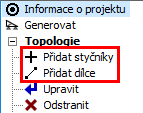 Výběr režimu pro grafické zadávání prvků
Výběr režimu pro grafické zadávání prvků
Při zadávání styčníků se nejprve objeví nové dialogové okno "Prototyp styčníku". Toto okno umožňuje nastavit typ podepření vkládaných styčníků a též způsob zadávání, který bude použit pro nové relativní styčníky. Na výběr jsou dvě možnosti:
- Relativní styčník umístěn myší - poloha relativního styčníku na dílci bude převzata z polohy kurzoru
- Relativní styčník podle vzoru - poloha relativního styčníku na dílci bude určena nastavením "Geometrie relativního styčníku" v prototypu styčníku. Zadávání kurzorem slouží pouze k výběru referenčního dílce.
Při prvním otevření okna "Prototyp styčníku" je nutné zadané vlastnosti potvrdit tlačítkem "OK". Následně je okno zobrazováno přímo v dolní tabulce, kde lze vlastnosti průběžně upravovat.
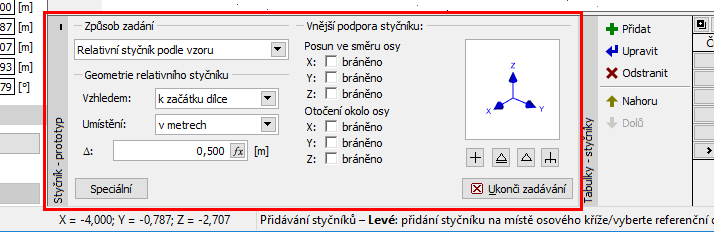 Ukotvení vlastností prototypu styčníku v zadávacím rámu
Ukotvení vlastností prototypu styčníku v zadávacím rámu
Samotné zadávání styčníků probíhá na pracovní ploše. Program při vkládání využívá automatické zarovnání do mřížky. V okně "Možnosti" (dostupné v hlavním menu v části "Nastavení") lze zarovnání do mřížky upravit či zcela vypnout. Pokud je zarovnání do mřížky aktivní, lze vložit styčník mimo mřížku tak, že při vkládání styčníku zároveň držíme klávesu "Ctrl". V opačném případě (zarovnání je v "Možnostech" vypnuto) zadání se stisknutou klávesou "Ctrl" vloží styčník zarovnaný do mřížky. Pokud je styčník vložen do místa, kde leží některý z dílců, je styčník automaticky vožen jako relativní. V opačném případě je vložen jako absolutní.
Při zadávání je možné využít zadávací pole v dolní části stromečku, kde je možné zadat přesné souřadnice styčníku. Do zadávacích polí se lze dostat pomocí kurzoru myši nebo přímo vstupními klávesami "x", "y" a "z". Například výraz x0y2z1,3 vyplní do kolonky "X" hodnotou "0", do kolonky "Y" hodnotou "2" a do kolonky "Z" hodnotou "1,3".
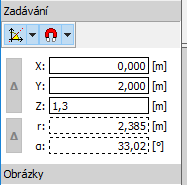 Zadávací pole v dolní části stromečku
Zadávací pole v dolní části stromečku
Zadávání dílců je založeno na obdobných principech jako zadávání dílců. Při prvním přepnutí do režimu "Přidat dílce" se objeví dialogové okno "Prototyp dílce". Toto okno umožňuje nastavit vlastnosti (profil, průřez, materiál, uložení), které budou přiřazeny nově vkládaným dílcům (možno načíst z konstrukce). Údaje odpovídají parametrům v dialogovém okně "Vlastnosti dílce". Zároveň se zobrazí též "Prototyp styčníku", který obsahuje parametry podepření nově vkládaných styčníků (počátků a konců dílců). Následně je okno ukotveno v zadávacím rámu, kde lze vlastnosti dílce i podepření během zadávání průběžně měnit.
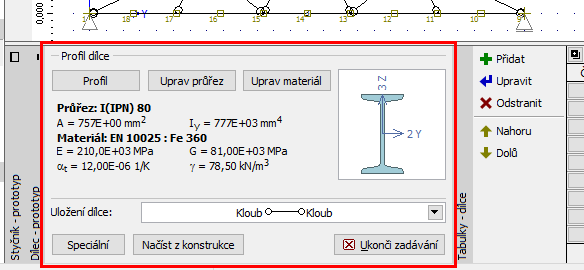 Prototyp dílce ukotvený v zadávacím rámu
Prototyp dílce ukotvený v zadávacím rámu
Samotné zadávání probíhá kliknutím na místo počátku dílce a následně kliknutím na místo, kde by měl být dílec ukončen. Při zadávání počátku je u kurzoru zobrazena číslice "1" (první styčník určující dílec), při zadávání konce je zobrazena číslice "2" (druhý styčník určující dílec).
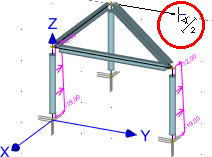 Vzhled kurzoru při zadávání koncového styčníku dílce
Vzhled kurzoru při zadávání koncového styčníku dílce
Zadávání počátečního styčníku dílce probíhá shodně jako přidávání styčníku do konstrukce. Koncový bod dílce lze zadat obdobně. Nejjednodušším způsobem zadání konce je namířit kurzorem ve směru budoucího dílce a zadání jeho délky klávesnicí. Hodnota se automaticky vepíše do zadávacího pole pro délku dílce "Δr". Zadání je nutné potvrdit klávesou "Enter". Program automaticky nabízí přichytávání k násobkům úhlu 45°. Toto chování lze upravit (vypnout či změnit na násobky 30°) tlačítkem "![]() ".
".
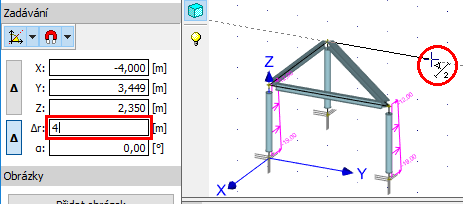 Výběr směru dílce kurzorem myši na ploše a zadání délky dílce klávesnicí
Výběr směru dílce kurzorem myši na ploše a zadání délky dílce klávesnicí
Kromě výše uvedeného základního způsobu zadání koncového bodu dílce je možné využít přichytávání ke stávajícím styčníkům a významným bodům (popsáno výše) nebo rozšířené možnosti zadávacích polí. Dvojice políček "Y" a "Z" umožňují zadat koncový styčník souřadnicemi, pole "r" a "α" slouží k zadání délkou dílce a natočením od osy y. Tlačítka "Δ" před zadávacími poli ovlivňují, zda je zadání souřadnic, respektive délky a natočení, uvažováno vůči počátku souřadného systému nebo vůči počátečnímu styčníku dílce.
Zadávání v tabulkách
Styčníky a dílce lze zadat též pomocí tabulek, které se nacházejí ve spodní části hlavního okna, pokud je ovládací stromeček přepnutý do režimu "Topologie". V případě styčníků zadávání probíhá v dialogovém okně "Vlastnosti absolutního styčníku" respektive "Vlastnosti relativního styčníku", které lze vyvolat tlačítkem "Přidat" v nástrojové liště tabulky. Po stisknutí tohoto tlačítka je nutné zvolit jednu z variant "Přidat absolutní styčník" nebo "Přidat relativní styčník". Pokud není zadán ani jeden dílec, nelze zadávat relativní styčníky.
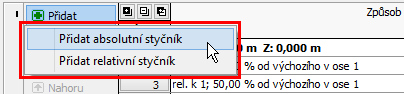 Výběr typu styčníku při číselném zadávání
Výběr typu styčníku při číselném zadávání
Dílce lze zadat obdobným způsobem v tabulce dílců. V dialogovém okně, které je shodné s oknem "Vlastnosti dílce", se zadávají počáteční a koncový styčník, průřez, materiál a způsob uložení.